Vad är "Blue Arrows" på ikoner och hur man kan bli av med dem?
Det har gjorts många rapporter från användare som har lagt märke till två blå pilar på vissa ikoner och är bekymrade över dem. I den här artikeln kommer vi att informera dig om vad de här pilarna betyder och också berätta metoden för att ta bort dem permanent.
Vad är blå pilar på ikoner och varför placeras de?
De blå pilarna på en ikon indikerar att den valda filen har komprimerats för att spara utrymme. Windows har en funktion som gör att användaren kan komprimera vissa filer för att spara utrymme. Alla filer på en dator kan komprimeras och komprimeras när som helst. Uppgifterna skrivs om och komprimeras för att spara utrymme och när användaren öppnar filen, dekomprimeras data först.
Komprimering av vissa filer kan spara utrymme men det kan öka den tid det tar att öppna filen. Detta beror på att filen måste dekomprimeras innan den kan öppnas. Filen komprimeras också om du flyttar den från en annan enhet till en komprimerad mapp. Filen komprimeras emellertid inte om den flyttas från samma enhet till den komprimerade mappen.
Hur man kan bli av med blå pilar på ikoner?
Ovanifrån kan vi dra slutsatsen att de blå pilarna visas när en fil komprimeras eller placeras i en komprimerad mapp. Därför kommer vi i detta steg att konfigurera filen igen och dekomprimera den för att bli av med de blå ikonerna. Se till att enheten har tillräckligt med utrymme eftersom filens storlek kommer att öka efter dekomprimering.
- Högerklicka på filen med de två blå pilarna.
- Välj " Egenskaper " och klicka på fliken " Allmänt ".
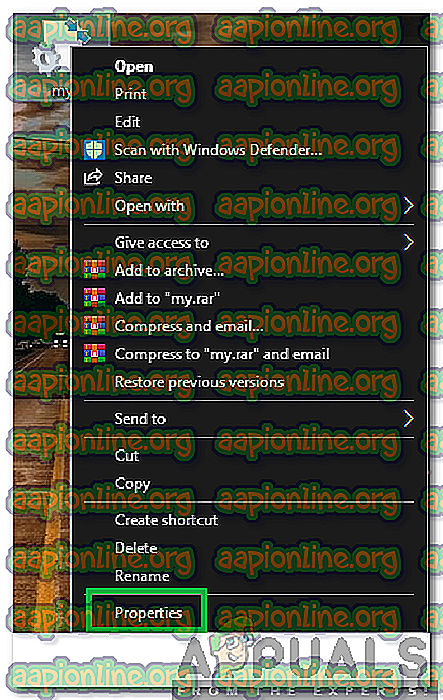
- Klicka på knappen " Avancerat " framför rubriken " Attribut ".
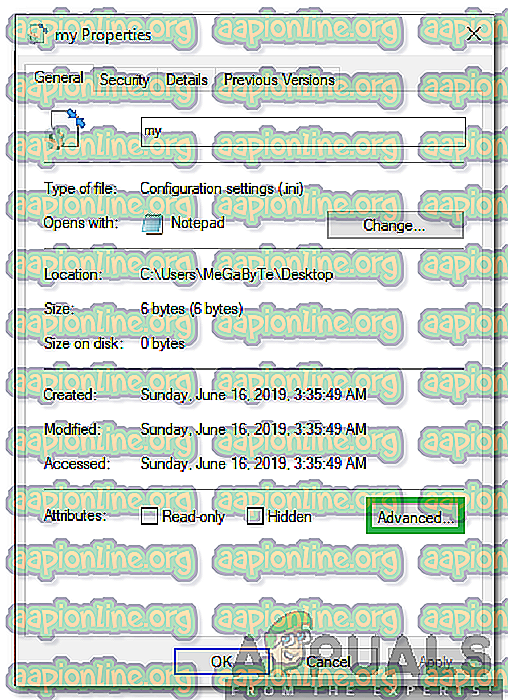
- Avmarkera alternativet ” Komprimera innehåll för att spara diskutrymme ”.
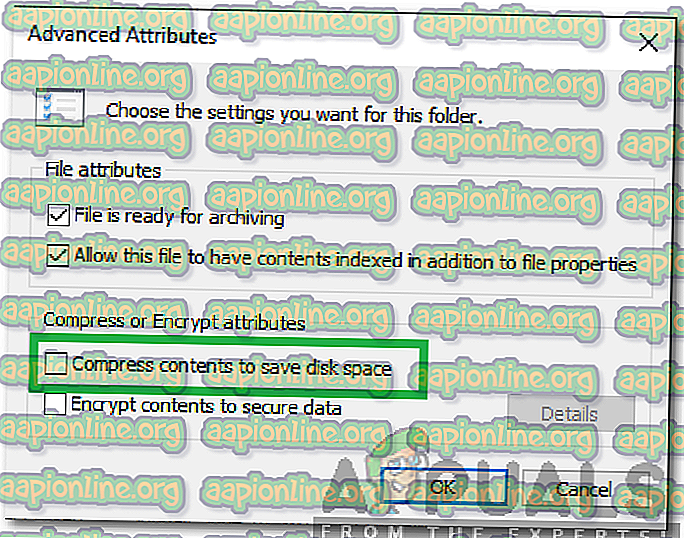
- Klicka på " Apply " för att spara dina inställningar och välj " OK " för att stänga fönstret.
- De blå pilarna kommer nu att vara borta.



